TUTORIALY, NûVODY, PéûKLADY, CHEATY
Zde nabûÙzûÙme pomocnûˋ informace péi tvorbá map a modifikacûÙ do poáûÙtaáovû§ch her - tutorialy psanûˋ nebo videotutorialy, podrobnûˋ nûÀvody i cheaty. Celkem je zde 115 materiûÀlé₤.MajûÀk - rotujûÙcûÙ paprsky svátla
Rubrika: Half-Life & Counter StrikeNûÀvod je uráen pro editor Valve Hammer Editor. Hry Half-Life, CounterStrike 1.6



MajûÀk - rotujûÙcûÙ paprsky svátla
Tento efekt se vyskytoval na ré₤znû§ch mûÙstech v Half-Life, vátéÀinou péi poéƒûÀrnûÙm poplachu, apod. ObrûÀzek nûÙéƒe je z dema Uplink. Tento efekt je vytvoéen kombinacûÙ entit: func_rotating (kterûÀ zajiéÀéËuje otûÀáenûÙ), light (kterûÀ osvátluje okolûÙ), a env_render (vytvûÀéûÙ viditelnûˋ paprsky). Entita ambient_generic potom zajiéÀéËuje zvuk (alarm), kterû§ bude majûÀk vydûÀvat.

Za prvûˋ je nutnûˋ vytvoéit samozéejmá svátlo. Na daléÀûÙm obrûÀzku je pohled na konstrukci a polohu entit, kterûˋ vytvûÀéûÙ otûÀáenûÙ.
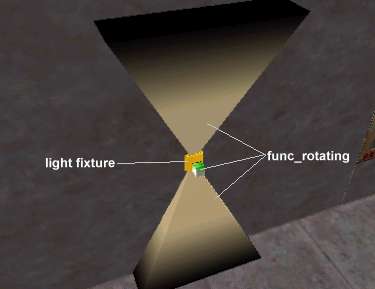
Na obrûÀzku je vidát, kterûˋ objekty je nutno péiéadit entitá func_rotating a kterûˋ zé₤stûÀvajûÙ nepohyblivûˋ (light fixture). K entitá func_rotating je nutnûˋ péiéadit narûÀz hornûÙ a spodnûÙ objekt + stéed (stéed je tvoéen objektem s texturou origin), to znamenûÀ, éƒe tyto 3 objekty musûÙ tvoéit jednu entitu.
NastavenûÙ entity: func_rotating
- Name (targetname) - nastav jmûˋno light1_rot (pro nûÀéÀ péûÙklad). VolûÀnûÙ tohoto jmûˋna spouéÀtácûÙ entitou (trigger, button) mûÀ za nûÀsledek spuéÀtánûÙ ái vypnutûÙ.
- Render Mode (rendermode) - Nastav na volbu Texture (2).
- FX Amount (renderamt) - (NastavenûÙ pré₤hlednosti) - Zde nastav hodnotu 0.
- Rotation Speed (speed) - (NastavenûÙ rychlosti otûÀáenûÙ) - Zde zvol vysokûˋ áûÙslo, nejlûˋpe 250 - 300.
- (ZûÀloéƒka Flags) X Axis nebo Y Axis - ZaéÀkrtnutûÙm jednûˋ z táchto moéƒnostûÙ bude docûÙleno otûÀáenûÙ podle zvolenûˋ osy (dle X nebo Y). NûÀéÀ péûÙklad vyéƒaduje zaéÀkrtnutûÙ volby Y Axis. JednoduchûÀ pomé₤cka pro sprûÀvnou volbu osy otûÀáenûÙ je: podûÙvat se na 2D okno, na objekt, kterû§ se mûÀ otûÀáet. Nahoée v hornûÙ liéÀtá se véƒdy péi péepnutûÙ do daléÀûÙho 2D okna zmánûÙ informaánûÙ tlaáûÙtko (napé z XY do XZ). Pokud se dûÙvûÀte zepéedu na objekt, jeéƒ se mûÀ otûÀáet a v hornûÙ liéÀtá je zobrazena volba XZ, zaéÀkrtneéÀ v zûÀloéƒce FLAGS volbu Y Axis. (pro YZ zaéÀkrtneéÀ X Axis a pro XY nemusûÙéÀ zaéÀkrtnout éƒûÀdnou poloéƒku).
- (ZûÀloéƒka Flags) Not Solid - Tato volba musûÙ bû§t zaéÀkrtnuta, jinak rotujûÙcûÙ objekt bude pevnû§ (hmotnû§) a bude zasahovat a brûÀnit pohybu hrûÀáe.
Velmi dé₤leéƒitûˋ pro sprûÀvnû§ efekt pré₤hlednosti a vyblednutûÙ paprsku do ztracena je sprûÀvnûˋ nastavenûÙ textury. Nutno pouéƒûÙt texturu FADE nebo FADE2. Na vrchnûÙ a spodnûÙ stranu objektu je nutno potûˋ umûÙstit texturu BLACK. Tato textura se dûÀ péiéadit pomocûÙ menu FACE PROPERTIES, kterûˋ se vyvolûÀ stiskem klûÀves SHIFT+A.
NastavenûÙ entity: light
Teá péidûÀme svátlo. Entitu light musûÙéÀ umûÙstit péesná doprostéed, péed
plûÀnovanû§ zdroj svátla, v podstatá péed objektem func_rotating.
- Name (targetname) - -Pro nûÀéÀ péûÙklad nastav jmûˋno light1_light. VolûÀnûÙ tohoto jmûˋna spouéÀtácûÙ entitou mûÀ za nûÀsledek rozsvûÙcenûÙ ái zhasnutûÙ svátla.
- Brightness (_light) - (nastavenûÙ barvy a jasu svátla) - Pro nûÀéÀ péûÙklad nastav hodnotu 255 255 0 100 kde prvnûÙ(255), druhûÀ(255) a téetûÙ(0) hodnota znamenûÀ barvu sloéƒek RGB -áervenûÀ, zelenûÀ, modrûÀ - a poslednûÙ áûÙslo(100) znamenûÀ jas barvy (svátla)..
- (ZûÀloéƒka Flags) Initially Dark - ZaéÀkrtnutûÙm tûˋto poloéƒky docûÙlûÙéÀ toho, éƒe svátlo nebude svûÙtit hned na zaáûÀtku spuéÀtánûÙ mapy, ale aéƒ po zavolûÀnûÙ jmûˋna entity spouéÀtácûÙ entitou (v péûÙkladu se jednûÀ o multi_manager).
NastavenûÙ entity: ambient_generic
Tato entita zajiéÀéËuje ozvuáenûÙ áehokoliv, v naéÀem péûÙpadá rotaánûÙho majûÀku.
- Name - pro nûÀéÀ péûÙklad zadej jmûˋno: light1_sound.
- Path/filname.wav of WAV (cesta a jmûˋno zvuku) - pro nûÀéÀ péûÙklad napiéÀ jmûˋno: ambience/bigwarning.wav - jednûÀ se o zvuk alarmu.
- Volume (hlasitost) - Doporuáuji ti nastavovat niéƒéÀûÙ hodnoty (4,5). Ono totiéƒ kdyéƒ ti éve minutu alarm po mapá, a majûÀk uéƒ nenûÙ vidát, je mûÙrná nepéûÙjemnûˋ.
- (ZûÀloéƒka Flags) * Radius (* small, medium, large) - JednûÀ se o vzdûÀlenost, od zdroje, kde jeéÀtá bude slyéÀet zvuk. U velkû§ch prostor (dlouhûˋ chodby, mûÙstnosti) doporuáuji zaéÀkrtnout large radius, v malû§ch mûÙstnostech small, nebo medium.
- (ZûÀloéƒka Flags) Start Silent (16) - ZaéÀkrtnutûÙm tûˋto volby docûÙlûÙéÀ toho, éƒe zvuk po spuéÀtánûÙ mapy bude potichu a bude se aktivovat teprve potûˋ co bude volûÀn spouéÀtácûÙ entitou.
ZûÀváreánûˋ û¤pravy:
Ok, takéƒe teá mûÀme hotovû§ svátelnû§ paprsek, kterû§ je neviditelnû§; svátlo, kterûˋ
je tmavûˋ; zvuk, kterû§ nenûÙ slyéÀet. Hmm, znûÙ to jako hûÀdanka otce Fura z pevnosti
Boayard. Ale neboj, véÀechno lze jednoduéÀe uspoéûÀdat pomocûÙ entity mutli_manager.
Nejprve véÀak musûÙéÀ vytvoéit entitu env_render, kterûÀ zajistûÙ svátelnûˋ paprsky po
spuéÀtánûÙ ostatnûÙch entit v tûˋto mapá.
NastavenûÙ entity: env_render
Toto nastavenûÙ je vcelku jednoduchûˋ.
- Name - pro nûÀéÀ péûÙklad nastav jmûˋno: light1_rot_on
- Target (jmûˋno cûÙlovûˋ entity) - nastav jmûˋno jako: light1_rot. Kdyéƒ se spustûÙ entita toho jmûˋna, vizualizaánûÙ efekty zde nastavenûˋ budou platit jen pro volanou (target) entitu (v naéÀem péûÙpadá otûÀáejûÙcûÙ se paprsky).
- Render Mode - Nastav na Additive. Toto nastavenûÙ událûÙ svátelnûˋmu paprsku mûÙrná napré₤hlednû§ svátlejéÀûÙ efekt paprské₤.
- FX Amount - Nastav hodnotu okolo 75.
Teá, kdyéƒ mûÀme véÀechno pohromadá, je nutnûˋ umûÙstit jmûˋna volanû§ch entit do entity multi_manager.
NastavenûÙ entity: multi_manager
- Name - pro nûÀéÀ péûÙklad nastav jmûˋno jako: light1_mm
Zbytek klûÙáovû§ch nastavenûÙ se provede ruáná vypsûÀnûÙm v menu SmartEdit, kterûˋ se vyvolûÀ stiskem tlaáûÙtka SMARTEDIT v okná OBJECT PROPERTIES. Pak stiskem tlaáûÙtka ADD, péidûÀvej postupná nûÀsledujûÙcûÙ hodnoty:
- KEY: light1_rot_on, VALUE: 0 - Aktivuje entitu: env_render, coéƒ je zobrazenûÙ paprské₤.
- KEY: light1_rot, VALUE: 0 - Aktivuje entitu: func_rotating, kterûÀ zajiéÀéËuje otûÀáenûÙ.
- KEY: light1_light, VALUE: 0 - Aktivuje entitu: light, - rozsvûÙtûÙ se svátlo.
- KEY: light1_sound, VALUE: 0 - Aktivuje entitu: ambient_generic, kterûÀ spustûÙ péehrûÀvûÀnûÙ zvuku.
NynûÙ je potéeba aktivovat vlstnûÙ multi_manager (jmûˋno light1_mm), bez jehoéƒ spuéÀtánûÙ by se nic nestalo.
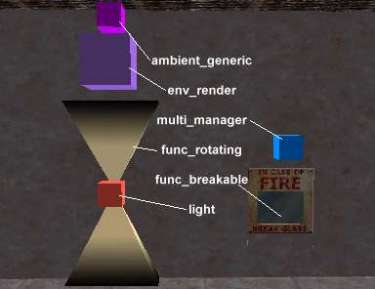
Jak je vidát na obrûÀzku, poslednûÙ entitou bude func_breakable, coéƒ je rozbitnûˋ sklo, jehoéƒ rozbitûÙm se aktivuje poéƒûÀrnûÙ alarm - spustûÙ se multi_manager.
NastavenûÙ entity: func_breakable
- target on break - nastavit jmûˋno light1_mm (coéƒ je jmûˋno multimanageru).
- material type - nastavit GLASS (coéƒ je sklo).
- render mode - nastav Texture.
- FX amount - nastav hodnotu 0.
Mapa pro péûÙklad:
| PéezdûÙvka/nick: | |
| Text péûÙspávku: (pouze holû§ text) | NapiéÀ cifrou deset: |
 PoslednûÙ vydanûˋ tutorialy
PoslednûÙ vydanûˋ tutorialy